Novos Recursos do Windows 11: 11 Melhores Que Você Deveria Experimentar
 É oficial. A Microsoft lançou o Windows 11 como seu próximo sistema operacional. Após meses de testes por Insiders, agora você também pode obtê-lo em seu PC.
É oficial. A Microsoft lançou o Windows 11 como seu próximo sistema operacional. Após meses de testes por Insiders, agora você também pode obtê-lo em seu PC.
O novo sistema operacional está disponível na forma de uma atualização gratuita, então, se você quiser experimentá-lo, vá em frente e atualize. No entanto, muitos usuários ainda estão em dúvida, e não têm certeza se desejam atualizar.
Eles não veem a mudança como algo que valha a pena e planejam continuar usando o antigo. Isso é perfeitamente aceitável, e se você é um desses usuários, poderá usar o Windows 10 até o final de 2025.
Por outro lado, se você deseja atualizar, no guia de hoje vamos fornecer uma lista dos melhores recursos do Windows 11 que podem persuadi-lo a fazer a mudança.
O Windows 11 é gratuito?
Sim, assim como os lançamentos anteriores, o Windows 11 está disponível como uma atualização gratuita para todos os usuários. Você pode prosseguir e obtê-lo como qualquer outra atualização de sistema.
Se você está planejando atualizar, certifique-se de fazer backup de seus arquivos antes, seja manualmente ou usando um software de backup especializado.
Como obtenho a atualização para o Windows 11?
- Pressione a tecla do Windows + I para abrir o Configurações.
- Agora vá para a seção Atualização e Segurança.
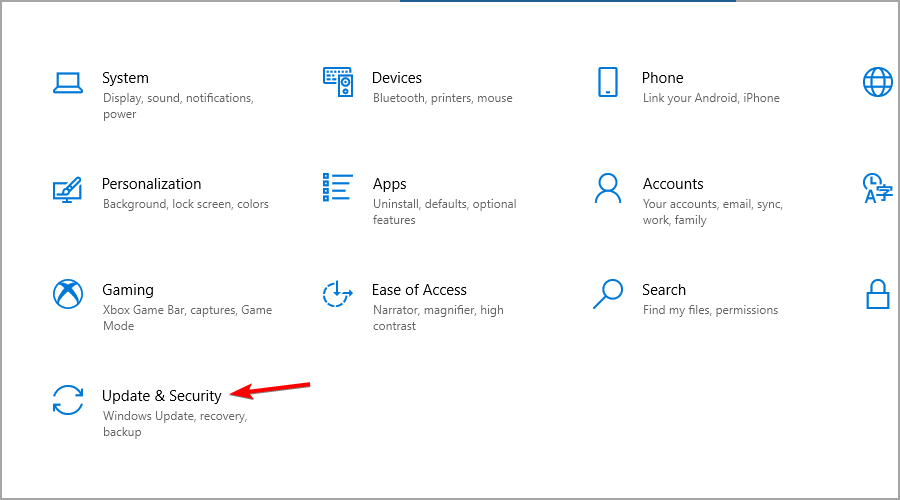
- Clique no botão baixar e instalar.
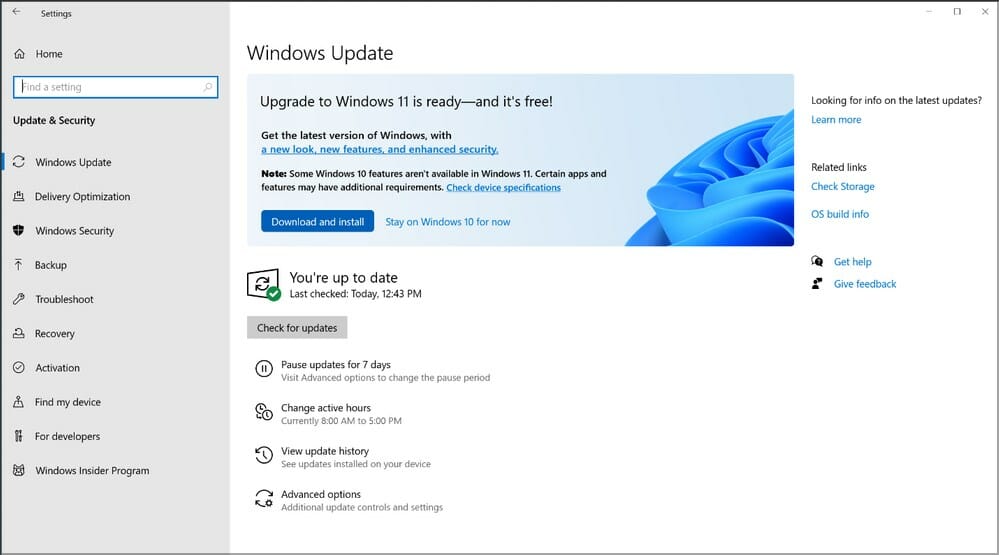
- Aguarde o processo terminar.
Quais são os melhores recursos do Windows 11?
Novo design de UI
A maior mudança é a nova interface, e devemos admitir que ela se parece com o macOS ou Chrome OS. Fizemos uma comparação detalhada entre o Windows 11 e o macOS, então você pode querer conferir.
Quase todos os elementos da interface foram alterados, e agora todas as janelas e menus de contexto têm cantos arredondados.
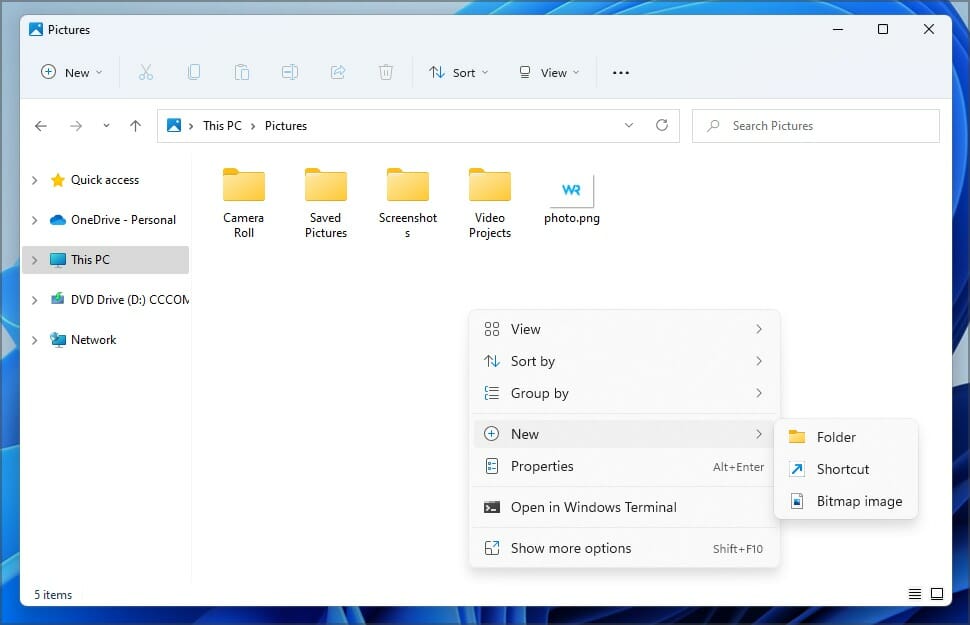 Essa é uma adição bem-vinda e faz a interface parecer fresca e elegante. O Explorador de Arquivos também passou por uma reformulação, e apresenta apenas as ações mais usadas na barra de ferramentas, diferente do que estávamos acostumados no Windows 10.
Essa é uma adição bem-vinda e faz a interface parecer fresca e elegante. O Explorador de Arquivos também passou por uma reformulação, e apresenta apenas as ações mais usadas na barra de ferramentas, diferente do que estávamos acostumados no Windows 10.
O menu de contexto passou por uma atualização, e com a adição de ícones, você pode distinguir facilmente entre certas ações. Ele também é um pouco maior que seu antecessor, o que alguns usuários podem não gostar.
Widgets do Windows
Os Widgets estão de volta com seu painel específico e várias opções para configurá-los. Você pode deslizar este menu do lado direito da tela, em tablets, ou usar o ícone da Barra de Tarefas.
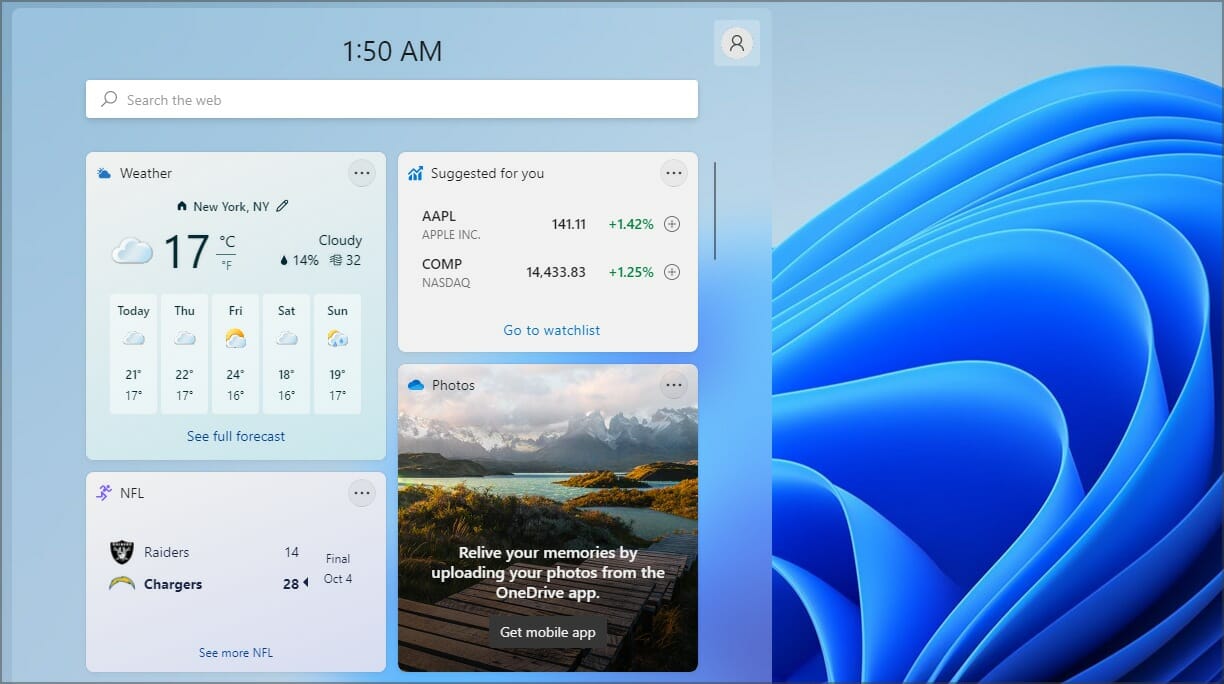 Esse recurso substituiu os Tiles do Windows e é um passo na direção certa, já que ajudará você a manter seu Menu Iniciar livre de desordem.
Esse recurso substituiu os Tiles do Windows e é um passo na direção certa, já que ajudará você a manter seu Menu Iniciar livre de desordem.
Novo Menu Iniciar e Barra de Tarefas
Outra grande mudança é a Barra de Tarefas, que nesta versão está posicionada ao centro. Claro, você pode mover o Menu Iniciar para a esquerda, se preferir.
O Menu Iniciar também passou por algumas mudanças, e a Microsoft o simplificou ao ocultar todos os aplicativos instalados atrás do botão Todos os aplicativos.
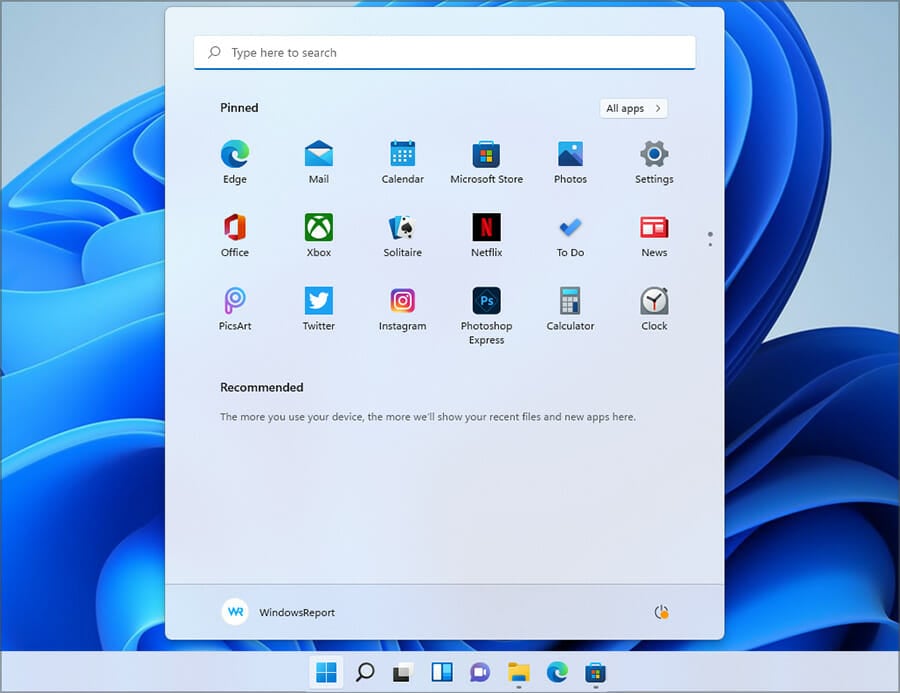 Ao fazer isso, você pode ver apenas os aplicativos fixados, bem como os arquivos e programas abertos recentemente. Essa é uma mudança bem-vinda, e você não se sentirá sobrecarregado com aplicativos ao abrir o Menu Iniciar.
Ao fazer isso, você pode ver apenas os aplicativos fixados, bem como os arquivos e programas abertos recentemente. Essa é uma mudança bem-vinda, e você não se sentirá sobrecarregado com aplicativos ao abrir o Menu Iniciar.
Snap Layouts e Snap Groups
Os Snap Layouts são um novo recurso de multitarefas que permite aos usuários com displays maiores dividi-los de várias maneiras. Basta passar o mouse sobre o botão maximizar em qualquer janela e escolher um dos 6 layouts disponíveis.
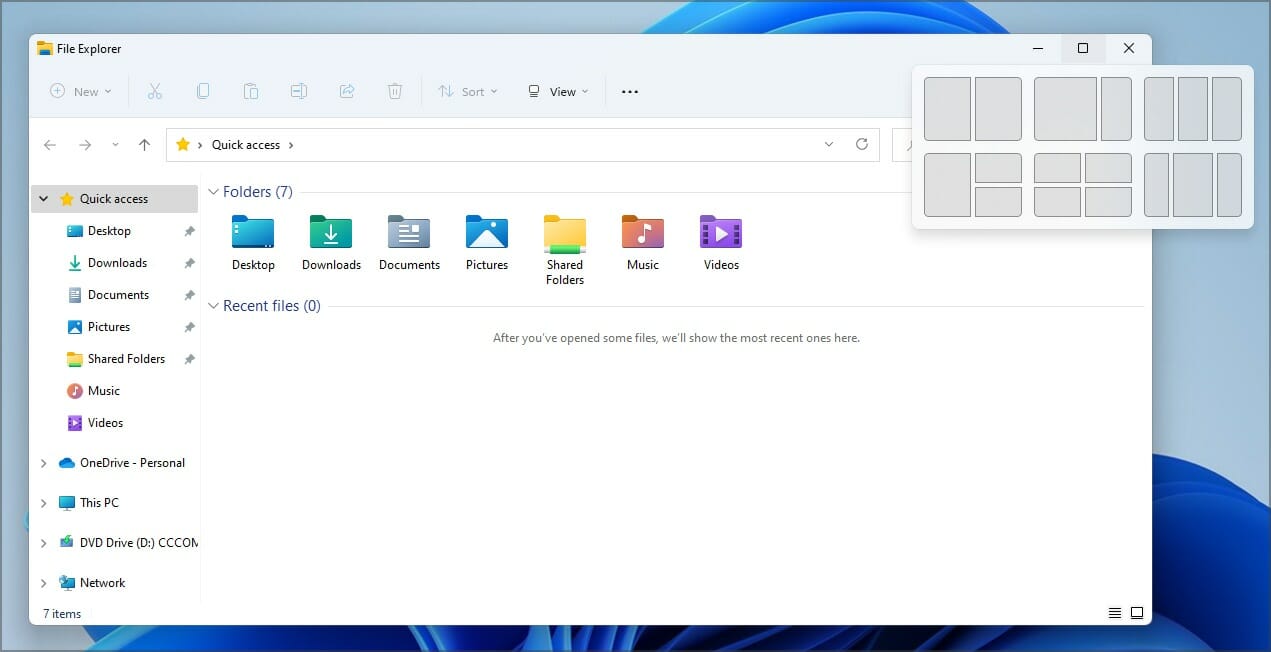 Seu layout será memorizado e, caso você minimize todas as janelas abertas, poderá restaurá-las simplesmente passando o mouse sobre o ícone do aplicativo na Barra de Tarefas e selecionando um grupo ao qual esse aplicativo pertencia.
Seu layout será memorizado e, caso você minimize todas as janelas abertas, poderá restaurá-las simplesmente passando o mouse sobre o ícone do aplicativo na Barra de Tarefas e selecionando um grupo ao qual esse aplicativo pertencia.
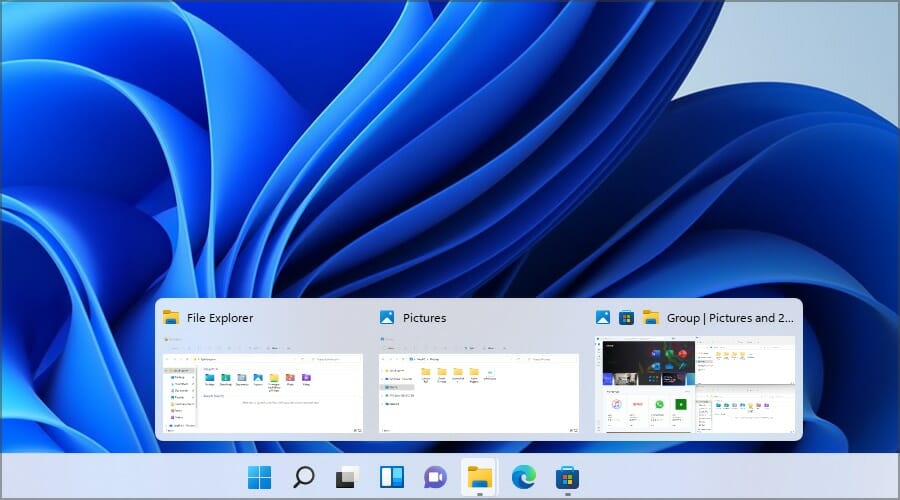 Esses são ótimos recursos de multitarefa que certamente serão úteis para os usuários que tendem a ter várias janelas abertas o tempo todo.
Esses são ótimos recursos de multitarefa que certamente serão úteis para os usuários que tendem a ter várias janelas abertas o tempo todo.
Microsoft Teams agora integrado
O Microsoft Teams integrado – um movimento simples e eficiente para a Microsoft, pois o Teams agora está presente no Windows 11 desde o início.
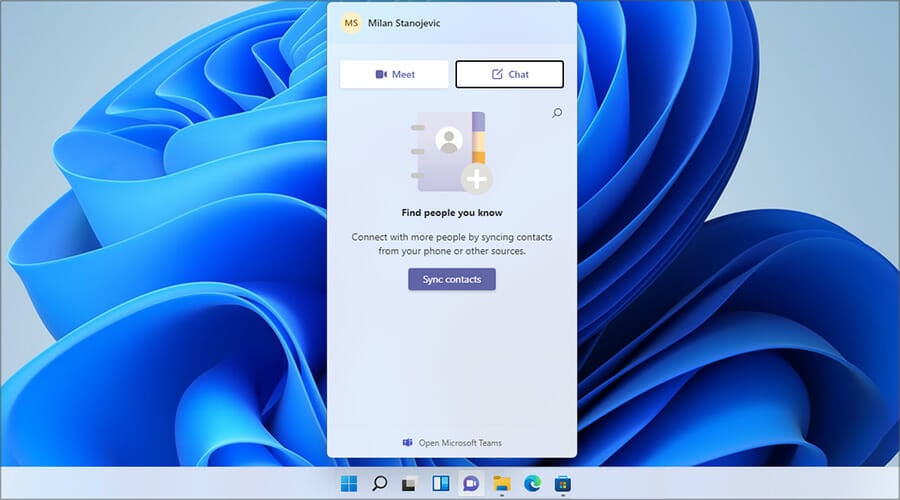 Essa ótima plataforma de comunicação e colaboração vem integrada diretamente ao sistema. E sim, isso significa que o Skype não está mais disponível por padrão. No entanto, você ainda pode habilitá-lo no Windows 11 se quiser usá-lo.
Essa ótima plataforma de comunicação e colaboração vem integrada diretamente ao sistema. E sim, isso significa que o Skype não está mais disponível por padrão. No entanto, você ainda pode habilitá-lo no Windows 11 se quiser usá-lo.
Suporte a multi-monitor e docking
Esta versão do Windows vem com melhor suporte a vários monitores e agora, quando você desconecta uma segunda tela, o Windows memoriza todos os aplicativos que você tinha abertos nela.
Assim que a tela secundária for plugada novamente, todos os programas que estavam na tela externa abrirão novamente, permitindo que você continue exatamente de onde parou.
Isso é uma incrível melhoria na qualidade de vida e será útil para todos os proprietários de laptops que estão rodando o Windows 11 em seus dispositivos.
Game Pass e Jogo Integrado
A melhor maneira de jogar é em um PC, mas a Microsoft não tem sido realmente uma grande parte disso. Em uma tentativa de fazer da Store uma plataforma de jogos e competir adequadamente com a Steam, várias melhorias foram adicionadas.
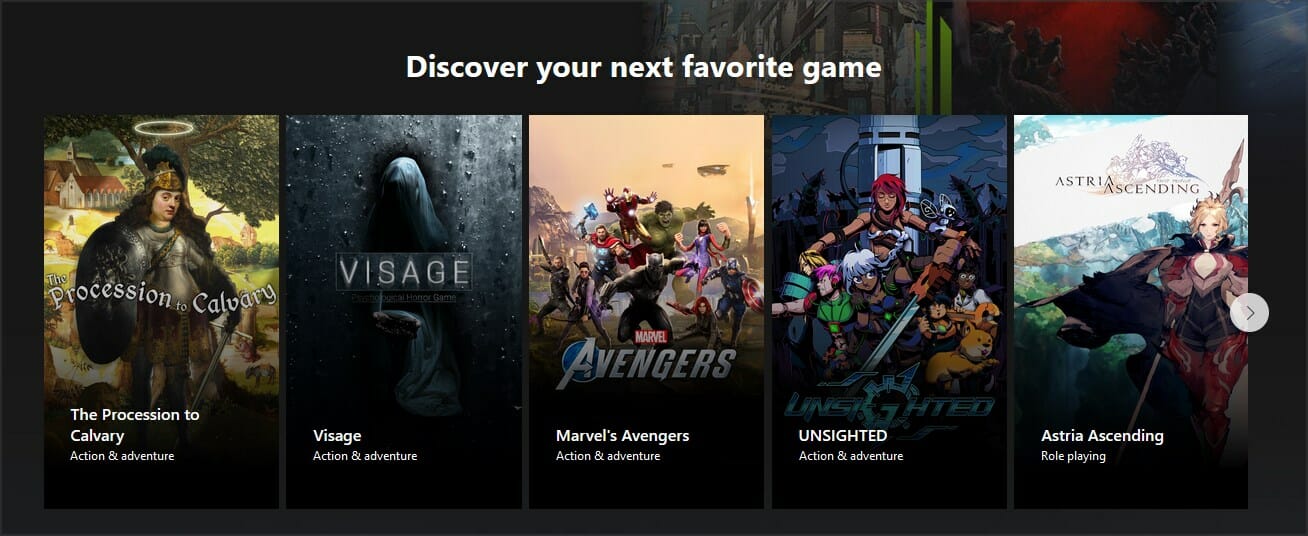 Jogos do Xbox Game Pass (Fonte: Xbox )
O Xbox Game Pass ** será integrado diretamente ao Windows 11 via o aplicativo Xbox, e os jogadores terão acesso a mais de 100 jogos por uma taxa mensal. Os jogos podem ser comprados diretamente do PC.
Jogos do Xbox Game Pass (Fonte: Xbox )
O Xbox Game Pass ** será integrado diretamente ao Windows 11 via o aplicativo Xbox, e os jogadores terão acesso a mais de 100 jogos por uma taxa mensal. Os jogos podem ser comprados diretamente do PC.
Se você quiser saber mais, sugerimos ler nosso artigo sobre o Xbox Game Pass para Windows 11 e ver o que essa assinatura pode oferecer a você.
DirectStorage para um carregamento mais rápido
Um recurso do Xbox que veio para o Windows 11 é o DirectStorage, que permite que os jogos sejam carregados mais rapidamente do drive NVMe.
O novo sistema operacional permite que os usuários carreguem conteúdo diretamente do NVMe para a GPU sem usar tanto CPU, o que significa menos tempo esperando e um tempo de carregamento mais rápido.
Microsoft Store
Assim como a maioria dos aplicativos, a Microsoft Store foi reformulada e apresenta uma interface de usuário mais simplificada. Todo o conteúdo agora está classificado em quatro categorias que você pode acessar facilmente pela barra lateral.
A maior mudança não é a nova aparência, mas sim o suporte a diferentes tipos de aplicativos. Como você deve lembrar, no passado, você só podia baixar aplicativos Universais da Store.
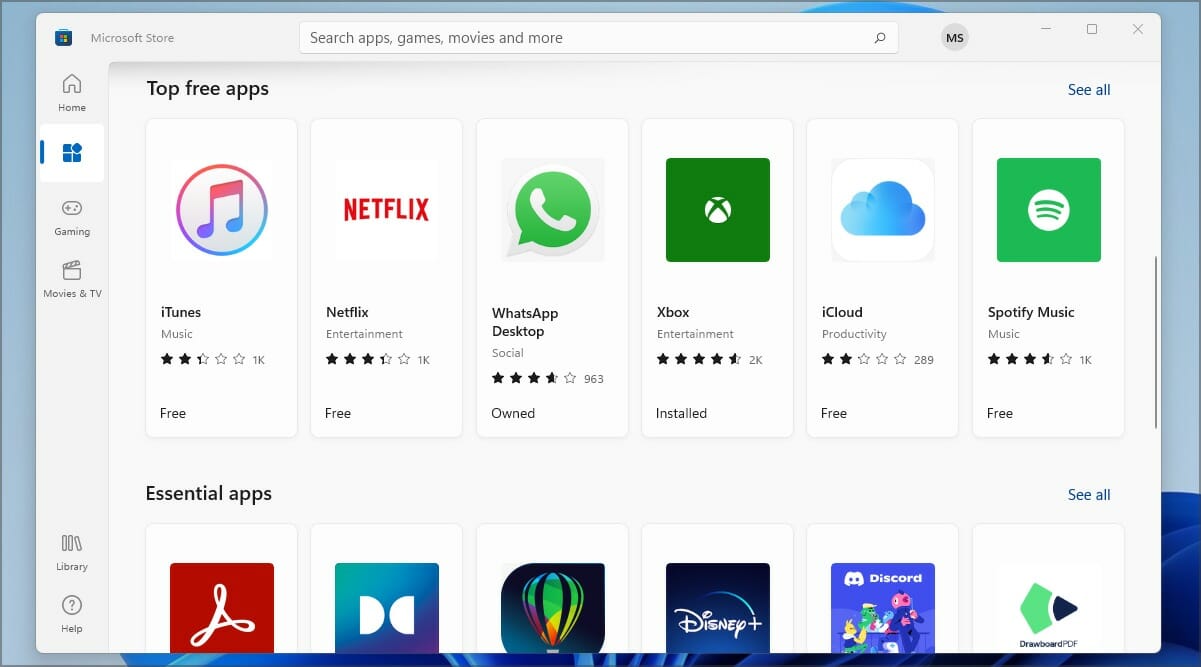 O Windows 11 muda isso, e agora você pode baixar aplicativos Win32, .NET, UWP, Xamarin, Electron, React Native e até mesmo aplicativos Android.
O Windows 11 muda isso, e agora você pode baixar aplicativos Win32, .NET, UWP, Xamarin, Electron, React Native e até mesmo aplicativos Android.
Este é um passo na direção certa, pois agora você terá um hub centralizado para todas as suas necessidades de download de aplicativos.
Para saber mais, certifique-se de ler nosso artigo dedicado à Microsoft Store no Windows 11 para informações detalhadas.
Auto HDR para uma experiência de jogo impressionante
O Auto HDR também foi trazido para o Windows 11 de uma maneira semelhante ao Xbox. Jogos jogados em PCs agora se beneficiarão de um stream de HDR sem qualquer intervenção do desenvolvedor do jogo ou ativação do jogador.
Como afirmado pelos oficiais da Microsoft, mais de mil jogos serão aprimorados, de modo que até mesmo os títulos mais antigos parecerão mais detalhados e vibrantes do que antes.
Aplicativos Android
Os aplicativos Android estão chegando ao Windows, e você irá executá-los graças à nova Intel Bridge Technology sem depender de emulação.
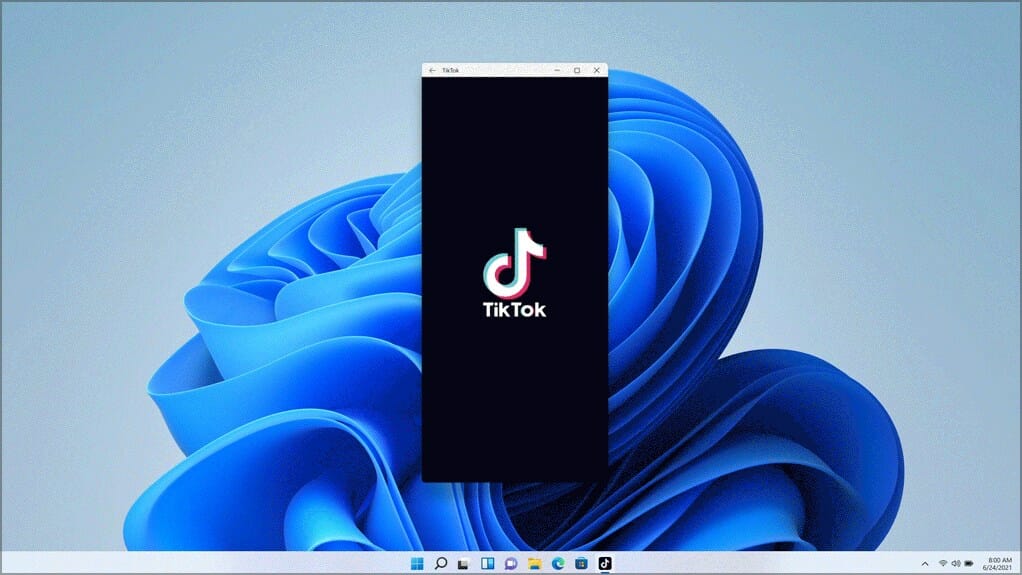 Aplicativos Android em execução no Windows 11 (Fonte: Microsoft )
Você poderá iniciar aplicativos Android diretamente do Windows e obtê-los na Microsoft Store, graças à integração com a Amazon.
Aplicativos Android em execução no Windows 11 (Fonte: Microsoft )
Você poderá iniciar aplicativos Android diretamente do Windows e obtê-los na Microsoft Store, graças à integração com a Amazon.
Isso parece um ótimo recurso e será perfeito se você não quiser usar emuladores Android em seu PC.
Como posso baixar o ISO do Windows 11?
- Visite a página oficial de download do Windows 11.
- Selecione Windows 11 na seção Baixar Imagem de Disco do Windows 11 e clique em Baixar.
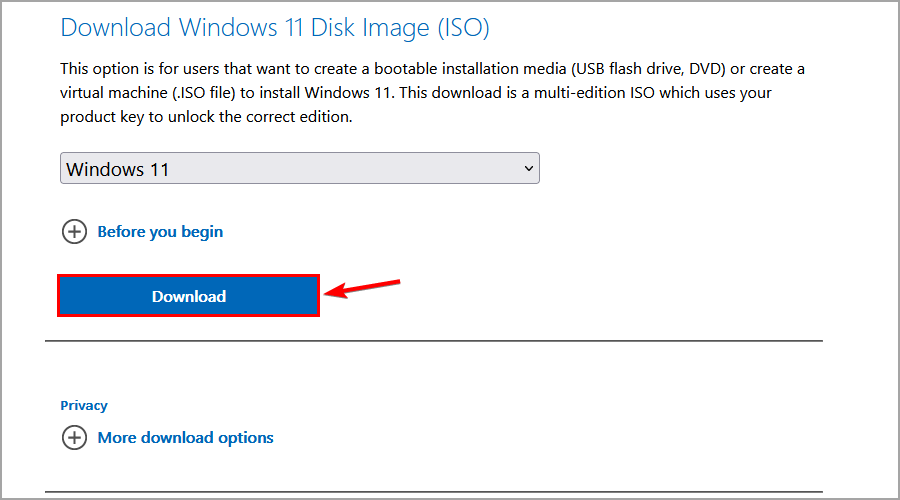
- Escolha o idioma desejado e clique em Confirmar.
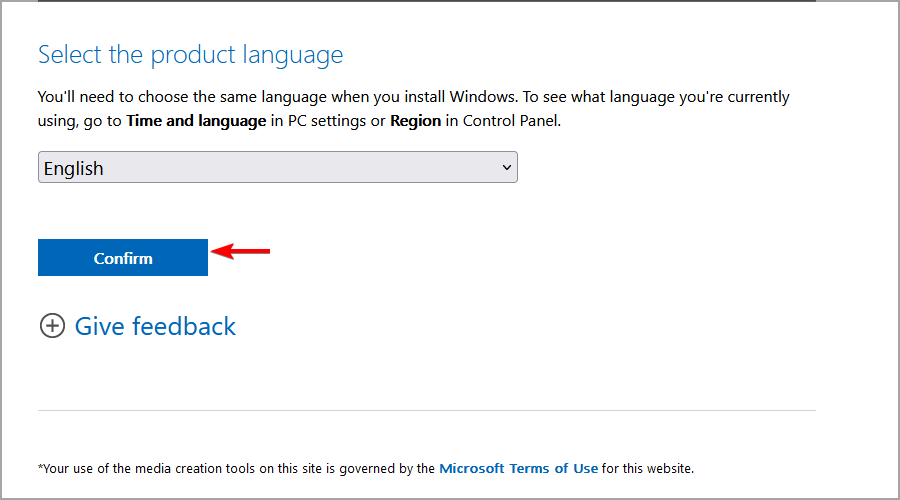
- Por último, clique em Baixar 64 bits.
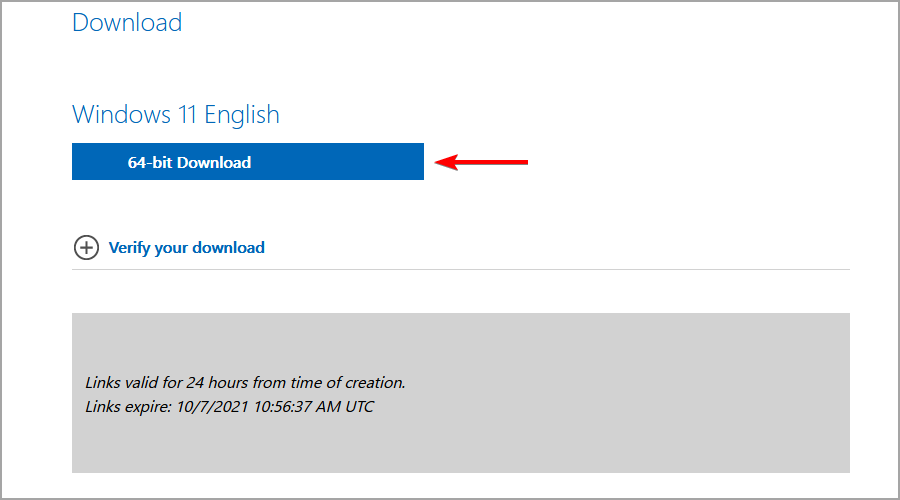
- Aguarde o download terminar.
O Windows 11 requer um TPM?
Sim, o Windows 11 requer um TPM para instalar. Caso você não esteja familiarizado com esse recurso, recomendamos que leia nosso guia sobre Windows 11 e TPM para mais informações.
Muitos processadores têm esse recurso embutido e, se sua CPU for oficialmente suportada, você não terá problemas para instalar a atualização.
Se você planeja rodar o novo sistema operacional em hardware não suportado, deve saber que há uma maneira de instalar o Windows 11 sem TPM 2.0.
Esses são apenas alguns dos recursos mais interessantes que o Windows 11 tem a oferecer. A maior mudança é a interface do usuário, e devemos admitir que ela está elegante e melhor do que a de seu antecessor.
Outras opções que achamos interessantes foram as novas melhorias nos jogos, e se você tiver hardware que possa suportá-las, você experimentará um aumento massivo de desempenho.
Quais são suas opiniões sobre o Windows 11? Compartilhe-as conosco usando a seção de comentários abaixo.













